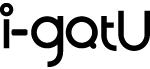Bluetoothが接続できない場合(Android OS)
【はじめに ご確認ください】
QBandが「日常」モードになっている事を確認してください。
「睡眠モード」または「仮眠モード」の状態では、携帯端末とBluetooth接続ができない仕様です。
i-gotU LifeとQBandとの接続が「切断」、「同期しています」のままBluetooth接続されない場合
1.Androidの設定からBluetoothをタップしオフ→タップしオンの動作を行なってください。
2.「接続先を探しています」に表示が変わります。
3.対象のQBandのペアリングを押してください。
4.「接続されました」に表示が変わります。
Bluetoothが切れる事例の対策
Android端末に多い事例ですが、Bluetooth設定が切れやすい事例の対策について記載いたします。
よくある原因に、Andoroid OSの設定で、バッテリーの省電力機能に起因している場合があります。。
省電力機能はBluetooth通信のプロセスを定期的に止めてしまう場合があり、切断の原因になります。
一度切断されてしまうと、自動でペアリング再接続されない場合もありますので、省電力機能の設定をおススメします。
・省電力機能の監視対象からBluetooth通信のプロセスを対象外に設定することが可能です。
・Androidのバージョンや端末機種により設定方法は異なります。詳しい設定はお使いの携帯端末メーカーまたはキャリアにご相談くださいませ。
・設定>バッテリー>「︙」をタップして表示されたメニューの「電池の最適化」
・「その他すべて」を選択して、リストの中から「Bluetooth MIDIサービス」「Bluetooth共有」にチェックを入れます。